Amazon Kindle'ınıza Ücretsiz E-Kitaplar Nasıl Koyabilirsiniz?
Yayınlanan: 2022-01-29Amazon Kindle harika bir e-kitap okuyucudur, ancak Amazon'un ekosistemine sıkı sıkıya bağlıdır. Bir Fire tabletiniz veya akıllı telefonunuz varsa, kitaplığınızı güçlendirmek için diğer e-okuma uygulamalarını indirebilirsiniz, ancak E Ink Kindles (Paperwhite ve Oasis dahil) ile içeriğinizi doğrudan Amazon'dan almaya çok bağlısınız. .
İyi sıralama. Biraz ücretsiz yazılım kullanarak EPUB, Mobi ve PDF formatlarında e-kitaplar alabilir ve bunları Kindle lickety-split'inize aktarabilirsiniz. İşte nasıl yapılacağı.
Kindle E-postanızı Bulun
Kindle'ınıza kitap koymanın en kolay yolu, bunu e-posta yoluyla yapmaktır. Kindle'ınızın e-posta adresini almak için bilgisayarınızın web tarayıcısını (veya Hesap > Cihazlarınız ve içeriğiniz > Cihazları yönet ) kullanarak amazon.com/myk adresine gidin. Üstteki Cihazlar sekmesinin seçili olduğundan emin olun. Aşağıdaki listede ilgili Kindle cihazını bulun ve tıklayın. Açılır pencerede [adınız] Kindle'a tıklayın.
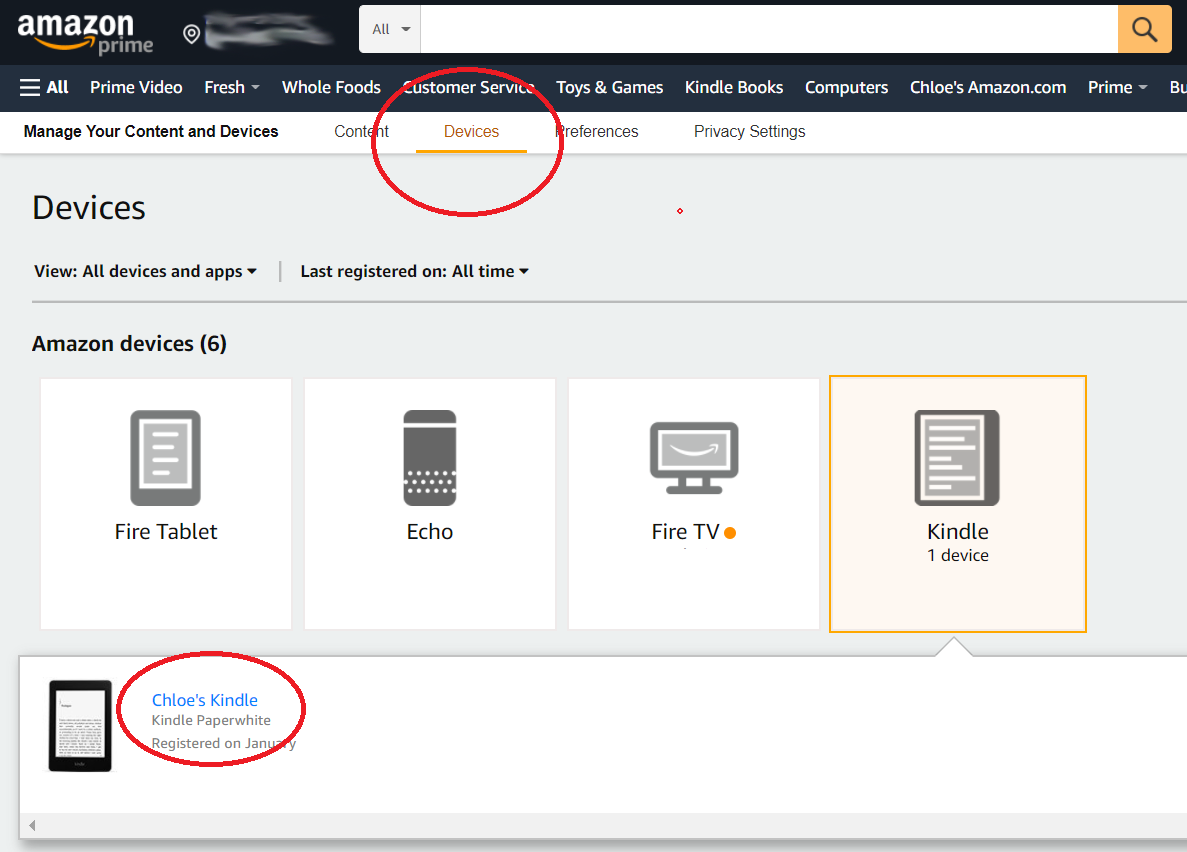
Sonraki sayfada, @kindle.com e-posta adresinizi listeleyen bir Cihaz Özeti göreceksiniz. (Varsayılan bir adrese ayarlanmıştır, ancak Düzenle'yi tıklayarak değiştirebilirsiniz.)
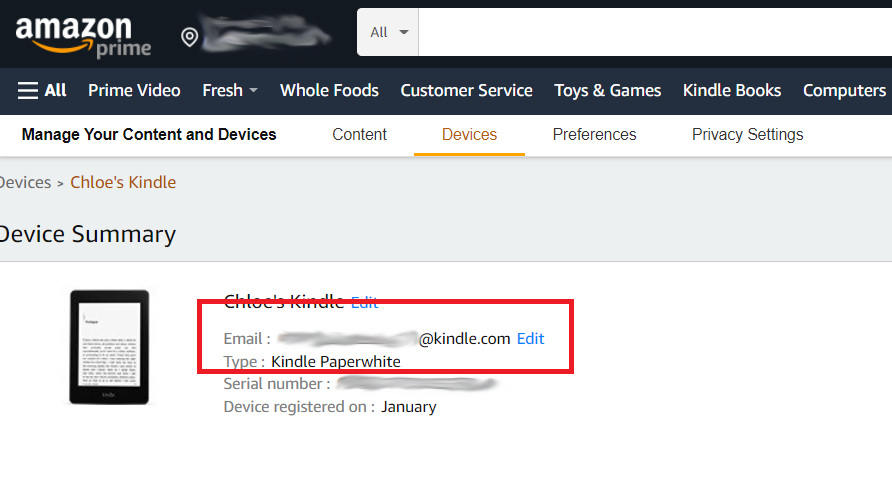
Yukarıya yedekleyin, Tercihler sekmesine tıklayın ve Kişisel Belge Ayarları'na gidin. Sağdaki aşağı oku tıklayın ve Onaylı Kişisel Belge E-posta Listesi'ne gidin . Amazon hesabınıza ekli e-posta burada listelenmelidir. Kindle'ınıza e-kitap göndermek için kullanacağınız e-posta adresi buysa, hazırsınız demektir. Farklı bir e-posta kullanmak için Yeni onaylanmış bir e-posta adresi ekle'ye tıklayın ve kullanmak istediğiniz adresi girin. Bunun çalışması için Kindle'ınızın bir Wi-Fi veya 3G ağına bağlı olması gerektiğini unutmayın.
E-Kitap Formatınızı Seçin
Artık Kindle'ınıza bir e-kitabı nasıl e-postayla göndereceğinizi biliyorsunuz, bir sonraki adım e-kitabınızın biçimini bulmaktır, bu da onu en iyi nasıl göndereceğinizi belirleyecektir.
Mobil Format
Amazon, Mobi biçimindeki yeni ve güncellenmiş yeniden akıtılabilir (diğer bir deyişle, yazı tiplerini özelleştirebileceğiniz, vb.) e-kitaplar için Mobi biçimini artık desteklemese de, Mobi biçimindeki mevcut e-kitaplar Kindle tarafından hala okunabilir. Dosyayı bir e-postaya ekleyin, Kindle'ınızın e-posta adresine gönderin (herhangi bir konu ve e-postanın gövdesinde hiçbir şey olmadan ) ve kısa süre içinde Kindle'ınızda görünmelidir. Cihazı bir USB kablosuyla PC'nize bağlarsanız, dosyayı Kindle'ınıza da sürükleyip bırakabilirsiniz.
PDF Formatı
Amazon, PDF'leri otomatik olarak Kindle biçimine dönüştürebilir, ancak iki biçimlendirme seçeneğiniz vardır. Kindle'ınızın PDF'deki her sayfayı bir grafikmiş gibi göstermesini istiyorsanız, .pdf dosyasını Kindle'ınızın adresine konu satırı olmadan e-posta ile göndermeniz yeterlidir.
Bu, biçimlendirmeyi ve grafikleri koruyacaktır, ancak yazı tipi boyutu okunamayacak kadar küçük olabilir. Bu tür biçimlendirme konusunda sorun yoksa, cihazı bir USB kablosuyla PC'nize bağlarsanız dosyayı Kindle'ınıza da sürükleyip bırakabilirsiniz.
Diğer seçeneğiniz, PDF dosyasını bir e-postaya eklemek ve konu satırını "dönüştürmek" - sadece bu kelimeyi yapmaktır. Kindle e-posta adresinize gönderin, PDF'niz yazı tipi boyutunu ve biçimlendirmesini kontrol edebileceğiniz bir Mobi dosyasına dönüştürülecektir. Grafikler de orada olacak, ancak orijinal PDF'nin düzenini kaybedeceksiniz.
EPUB Biçimi
EPUB, web'de yaygın olarak kullanılan bir e-kitap biçimidir, ancak Kindle onu yerel olarak okuyamaz. Sorun yok; Kindle'ın okuması için .epub dosyalarını Mobi dosyalarına dönüştürebilirsiniz.
Anahtar, Calibre adlı ücretsiz bir yazılım parçasıdır. Windows ve Mac'ler için mevcut olup, çoğu e-kitap okuyucusu için hemen hemen her tür e-kitabı yeniden biçimlendirebilir, ancak Amazon'dan veya diğer bazı mağazalardan satın alınan kitaplarda kopya korumasını kırmak yasaktır. Yazılımı kurduğunuzda, sizden e-kitap okuyucu modelinizi sorar ve bir açılır pencere kitapların e-posta ile gönderilmesini önerir. Kindle'ınızın e-posta adresini ve Kindle'ınıza belge göndermek için belirlediğiniz yetkili e-posta adresini girin.

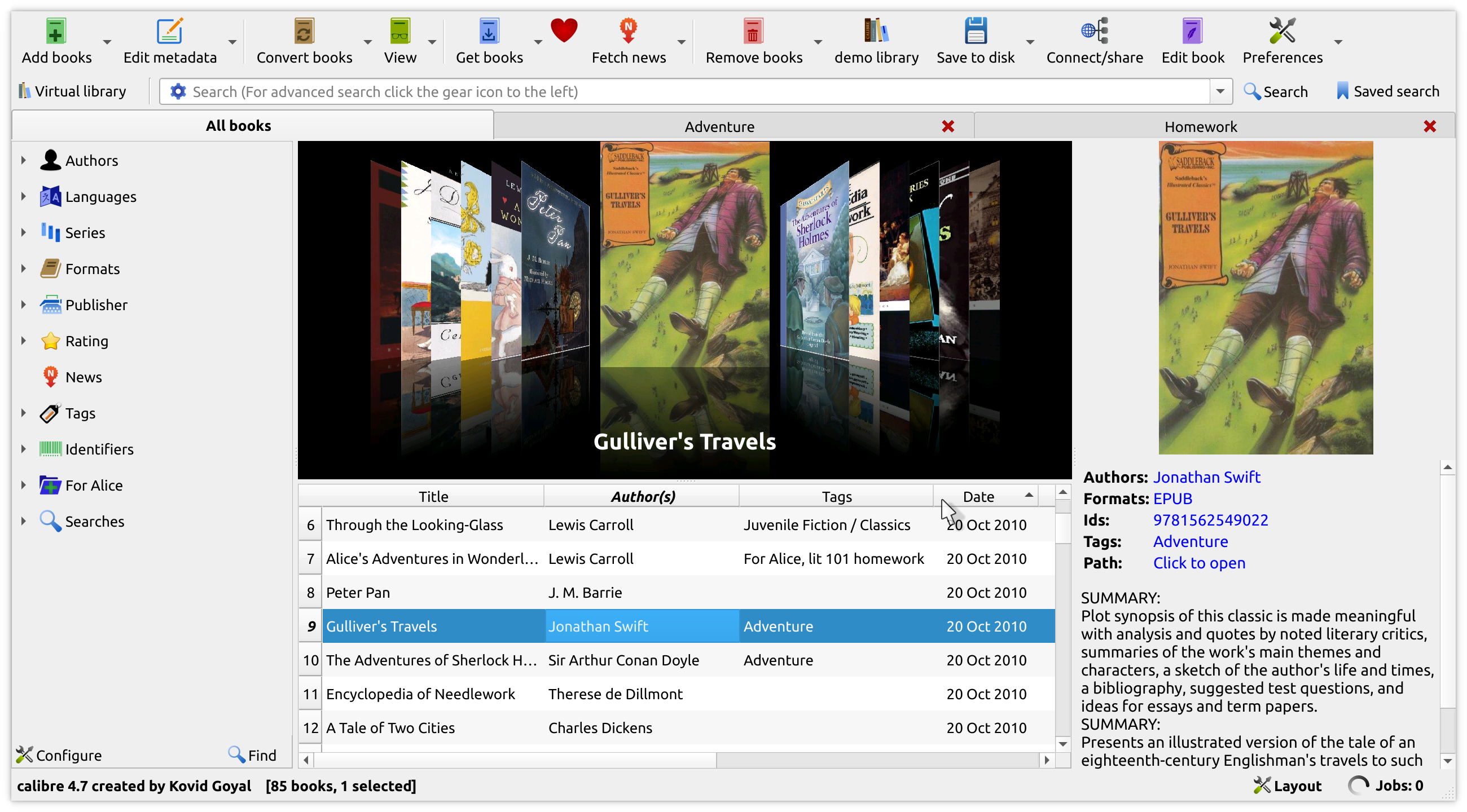
Calibre'yi kurduktan sonra Kitap Ekle'ye tıklayın ve indirdiğiniz ücretsiz e-kitap dosyalarını seçin. Calibre kitaplığında görünecekler. Şimdi Calibre kitaplığınızdaki bir girişi tıklayın ve üst çubuktan Kitapları Dönüştür'ü seçin.
Sağ üst köşede Çıktı Formatını Mobi olarak ayarladığınızdan emin olun. Tamam'a tıklayın ve ana ekranın sağ alt kısmındaki İşler numarası 1'den 0'a inene kadar bekleyin. Şimdi başlığı tekrar seçin ve Diske Kaydet'e tıklayın.
Kaydetmek istediğiniz klasörü seçin. Yazarın adıyla bir alt klasör oluşturacaktır. Explorer veya Finder'da, Kindle'ınıza e-posta gönderebileceğiniz veya bir USB kablosu kullanarak üzerine sürükleyip bırakabileceğiniz Mobi dosyasını bulana kadar bu klasörü delin.
Ayrıca metin dosyaları, blog gönderileri, Word belgeleri ve daha fazlasının Kindle'ınıza da e-postayla gönderilebileceğini unutmayın. Onları Kindle'ınızın e-posta adresine gönderin ve keyfini çıkarın.
E-Kitaplarım Nerede Görünüyor?
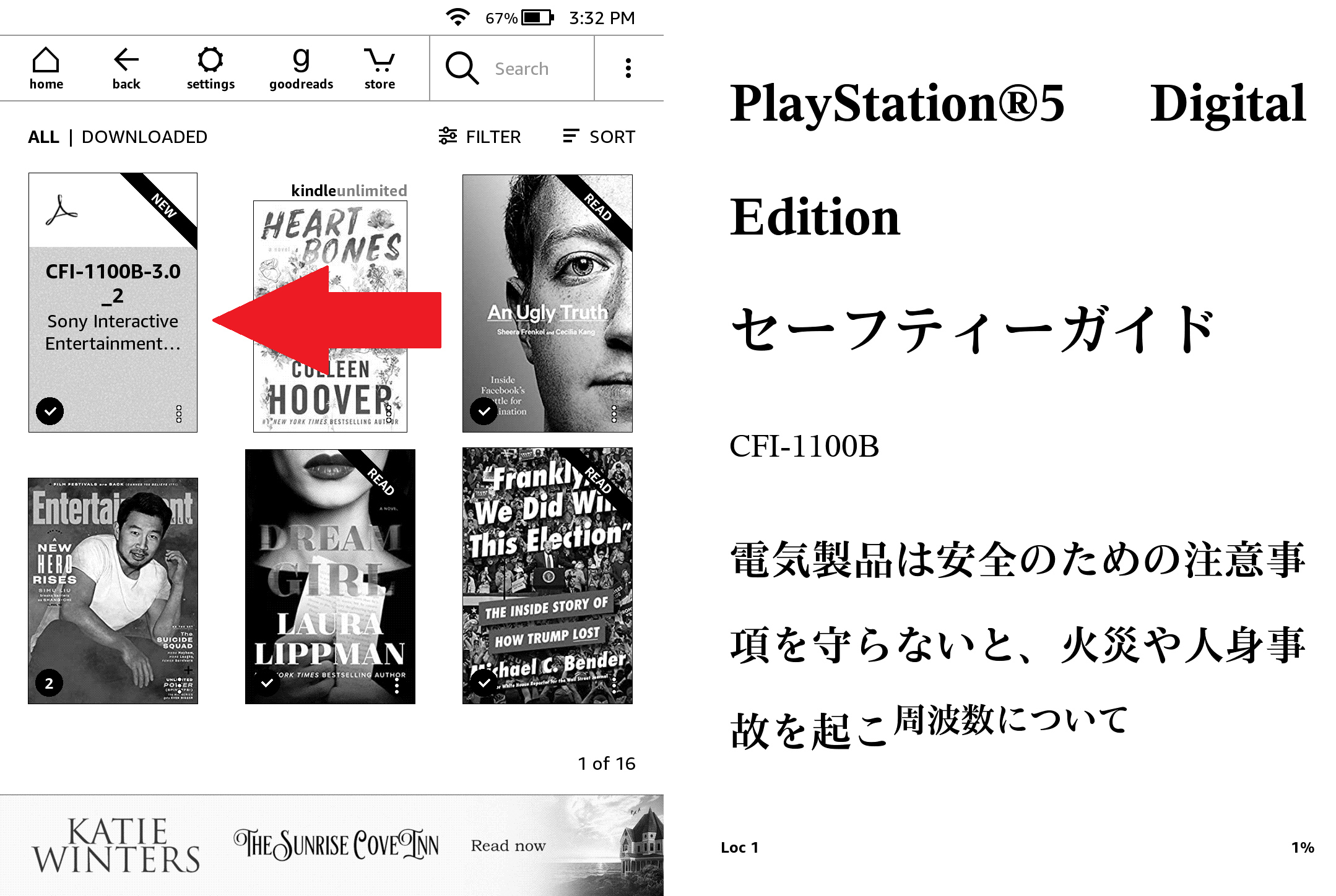
E-kitabınızı e-posta ile gönderdikten sonra Kindle'ınıza gidin ve Ana Sayfa > Kitaplığınız öğesine dokunun. Birkaç dakika sürebilir, ancak Kindle'ınız Wi-Fi'ye (veya 3G'ye) bağlıysa, otomatik olarak güncellenmesi gerekir ve e-kitap görünecektir.
Yukarıdaki ekran görüntüsünde, kendime PS5 ile ilgili rastgele bir PDF e-posta gönderdiğimi görebilirsiniz. Bu, konu satırında "convert" olan sürümdür; onsuz, metin gerçekten çok küçüktü.
E-kitaptan kurtulmak mı istiyorsunuz? Kitaplığınızda e-kitabınızın sağ alt köşesindeki üç noktaya dokunun ve Kindle'ınızdan kaldırmak için İndirilenleri Kaldır'ı veya Amazon hesabınızdan kaldırmak için Kalıcı Olarak Sil'i seçin.
Peki Ücretsiz E-Kitapları Nereden Alabilirim?
Ücretsiz e-kitap alabileceğiniz birçok yer var. Calibre'nin aslında iyi bir meta arama işlevi vardır ve başlığa veya yazara göre arama yapmak için Kitapları Al'a tıklayabilirsiniz. Yine de göz atmak için en kolay yol değil, bu yüzden tam olarak ne aradığınızı biliyorsanız en iyisidir.
Bir ABD halk kütüphanesine aitseniz, OverDrive'ı indirmeyi deneyin. Windows ve macOS için mevcut olup, halk kütüphanesi kataloglarına bağlanır ve Kindle kitaplarını Amazon üzerinden indirmenize izin verir. Yerel kitaplığınızı bulabilirsiniz ve OverDrive, her tür cihaz için Kindle'a gönderme talimatlarına sahiptir. OverDrive'ın Libby ve Hoopla benzer hizmetleri sunuyor.
Klasikler istiyorsanız, başlamak için harika bir yer Project Gutenberg. Temelde internet kadar uzun süredir var olan Project Gutenberg, yaklaşık 60.000 telif hakkı içermeyen e-kitaba sahiptir. İşte oradan e-kitapları nasıl alacağınız.
Open Library'de daha da fazla indirilebilir kitap var. Klasikler PDF olarak indirilebilir ve ardından yukarıdaki PDF yöntemini kullanarak Kindle'ınıza e-posta ile gönderebilirsiniz.
Tarihi ve akademik metinler için arşiv.org'a bakın.
ManyBooks.net, kitaplığında 50.000'den fazla kitapla klasikleri ve kendi yayınladığı kitapları bir araya getiriyor.
FeedBooks'ta daha fazla klasik ve kişisel yayınlanmış eser bulacaksınız.
Free-Ebooks.net, kendi kendine yayınlanan geniş bir e-kitap koleksiyonuna ve aynı zamanda iyi miktarda klasiklere sahiptir.
Bilim kurguyu seviyorsanız, yayıncı Baen'de ayrıca bir dizi ücretsiz e-kitap vardır.
BookBub, aşk romanları ve diğer gündelik okumalarla dolu ücretsiz bir e-kitap bölümüne sahiptir.
Bazı kitapçılar, Kindles ile çalışmayan kopya koruması kullanır. Maalesef Google Kitaplar, Kobo ve Barnes & Noble için durum böyle.
